Cómo eliminar los programas innecesarios de Windows 11 y aligerar el sistema
Cuando compra una PC nueva, o cuando actualiza a la siguiente versión del sistema operativo, puede notar la presencia de algunos programas preinstalados, que no siempre son útiles para los usuarios. De hecho, incluso en el caso de ventanas 11 puede detectar algunos programas inútiles que se pueden desinstalar de forma segura.
En el caso de PC con bajo rendimiento, entonces, esta operación podría ser muy útil para aligerar el sistema y hacer que la PC sea más rapido y guapo. Para este propósito, por lo tanto, nosotros de CholloMoviles Hemos creado esta guía para ayudarlo, paso a paso, a eliminar programas innecesarios de Windows 11 y aligerar su sistema.
¿Cuáles son los programas inútiles de Windows 11 para eliminar?
En primer lugar, debemos aclarar qué son realmente los programas «inútil” Para eliminar de tu PC. Evidentemente, a los que nos referimos principalmente son precisamente los preinstalados en un PC recién comprado: estos últimos, de hecho, deberían ser útiles y hacer que el ordenador sea más eficiente. Sin embargo, especialmente en el caso de PCs de bajo rendimiento, este software no hace más que ralentizar el sistema operativo.
Además, hablamos de programas «inútiles» incluso cuando examinamos todos aquellos software descargados e instalados por el usuario a lo largo de los años pero que permanecen no usado. También en este caso, sería buena idea proceder a una limpieza de tu ordenador, con el fin de aligerar la memoria y hacer que la máquina tenga más rendimiento.
Elimine los programas innecesarios de Windows 11 y aligere su sistema
A continuación, enumeraremos varias formas a seguir si tiene la intención de eliminar programas innecesarios de Windows 11. Dependerá de usted, entonces, elegir cómo proceder.
Eliminar programas a través del Panel de control
El primer método, el más conocido y utilizado por los usuarios de Windows, es utilizar el Panel de controla través del cual es posible administrar todos los programas instalados en la PC y, si es necesario, eliminar los inútiles.
- En la barra de búsqueda de Windows, escriba Panel de controla continuación, haga clic en el correspondiente aplicación recomendada
- Posteriormente, en correspondencia del asiento Programas haga clic en Desinstalar un programa
- En este punto, en la siguiente pantalla, todo lo que tiene que hacer es consultar la lista de todos los programas instalados en su PC y, una vez que haya encontrado el que desea eliminar, selecciónelo haciendo clic en él, luego haga clic en el botón Desinstalar colocado en la parte superior izquierda
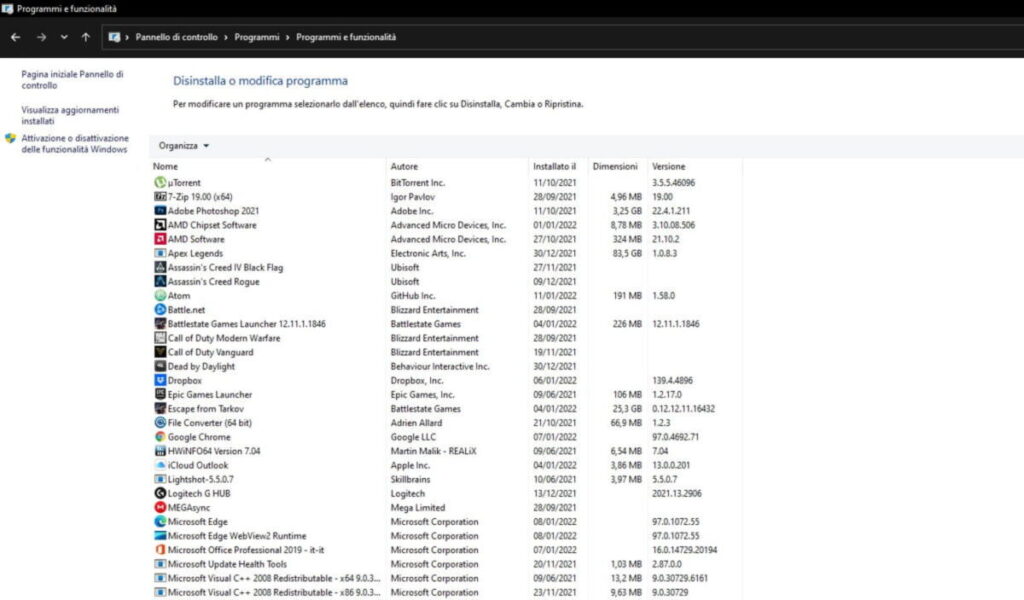
Eliminar programas a través de la configuración de Windows 11
La eliminación de los programas de Windows 11 también se puede hacer a través de la Ajustes del sistema operativo de Microsoft. De hecho, hay una función que le permite administrar/examinar todas las aplicaciones instaladas en la PC.
- ir dentro de la Ajustes Windows (la configuración de Windows también se puede abrir presionando la combinación de teclas WIN + I)
- Dentro de la pantalla principal de Ajustes en la barra lateral de la izquierda, haga clic en el elemento aplicación
- Continuar haciendo clic en aplicación y características
- En la siguiente pantalla, tendrá una lista de todas las aplicaciones frente a usted. instalado en la computadora
- Identifique los programas «inútiles», luego haga clic en el ícono en forma de tres puntos, luego en Desinstalar
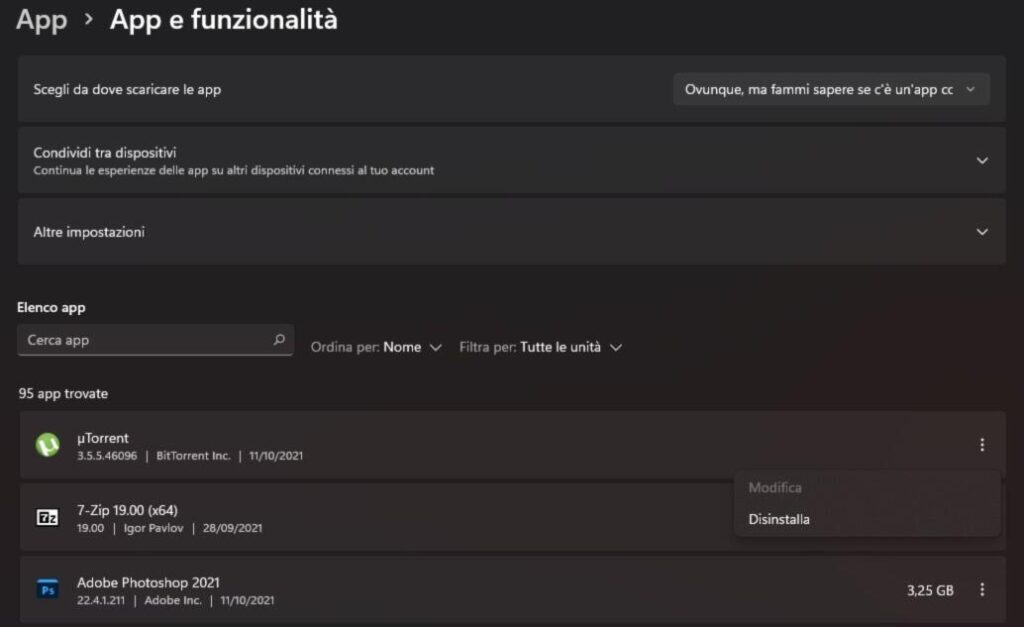
Eliminar programas a través de Inicio
Un método mucho más rápido que los vistos anteriormente para eliminar programas innecesarios de Windows 11 es usar Comienzo, el famosísimo menú que utilizan a diario los usuarios del sistema operativo. Dentro del menú Inicio, de hecho, también es posible consultar la lista de programas instalados en la PC y, si es necesario, desinstalarlos.
- Primero, haga clic en el icono de Comienzo ubicado dentro de la barra de tareas
- Luego continúa en el botón Todas las aplicaciones
- Consulta la lista de programas e identifica a qué te refieres para eliminar desde tu PC
- Haga clic con el botón derecho del mouse en el programa a borrar, luego haga clic en Desinstalar
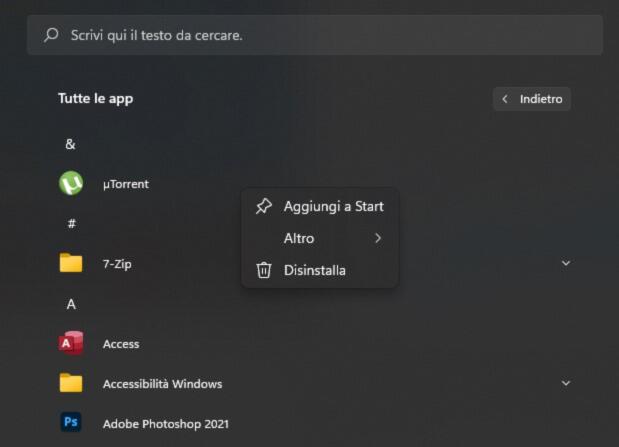
¿Dudas o problemas? Te ayudamos

